Pretražite bazu znanja po ključnoj riječi
-
KAKO POČETI SA LABCOLLECTOR
- Kako LabCollector kako izgleda sučelje?
- Kako općenito izgleda modul?
- Kako postaviti pohranu u LabCollector?
- U čemu su polja LabCollector?
- U čemu su zapisi LabCollector i kako ih stvoriti?
- Kako započeti s modulom Antitijela?
- Kako započeti s modulom Kemijske strukture?
- Kako započeti s modulom Dokument?
- Kako započeti s elektroničkom laboratorijskom bilježnicom (ELN)?
- Kako započeti s modulom opreme?
- Kako započeti s modulom Plasmids?
- Kako započeti s modulom Primers?
- Kako započeti s modulom Reagens & Supplies?
- Kako započeti s modulom Uzorak?
- Kako započeti s modulom Sequences?
- Kako započeti s modulom Strains & Cells?
- Kako koristiti dodatak Webinars?
- Kako masovno ažurirati memorirane zapise?
- Kako koristiti LabCollector za testiranje na COVID-19?
- Prikaži sve članke (4) Sažmi članke
-
INSTALACIJA
- Kako se mogu spojiti na LabCollector s drugog računala?
- LabCollector Instalacijski zahtjevi za AWS
- Kako instalirati LabCollector koristeći Docker?
-
- Kako premjestiti cijelu instalaciju na novi Windows poslužitelj?
- Kako trčati LabCollector poslužitelj na 64-bitnom Windows stroju?
- Instalirati LabCollector s IIS-om na Windows Serveru
-
- Očistite apache zapis ručno da poboljšate brzinu.
- Prelazak na ServerManager v2.5 (stari način)
- Instalacija sustava Windows pomoću čarobnjaka za postavljanje
- Kako omogućiti ekstenziju soap.dll u LSMRemoteu pomoću php datoteke ili LabCollector Upravitelj poslužitelja (Windows)?
- Kako koristiti LabCollector Upravitelj poslužitelja?
- Kako replicirati LabCollector u stvarnom vremenu s Windows Server Managerom?
-
- Apache poslužitelj/web poslužitelj ne radi na Windows 10
- Očistite apache zapis ručno da poboljšate brzinu.
- Očistite trupce ručno kako biste poboljšali brzinu.
- POGREŠKA u dnevniku: AH00052: podređeni pid 3461 izlazni signal Greška segmentacije (11)
- POGREŠKA: Upozorenje: mysql_connect(): Klijent ne podržava protokol provjere autentičnosti koji zahtijeva poslužitelj (…)
- Kako natjerati Java applete da ponovno rade nakon nadogradnje na Javu 7U51+?
- Kako vratiti prepisane dokumente
- Imam poruku "Neuspješno povezivanje s mySQL poslužiteljem. Nije pronađena baza podataka za ovaj laboratorijski račun". Što mogu učiniti?
- My LabCollector ili je dodatak vrlo spor. Zašto i kako to popraviti?
- Nepoznati stupac "auto_name_mode" u "popisu polja": Pogreška se pojavljuje kada želim prilagoditi postojeće zapise, napraviti nove zapise ili uvesti podatke. Što mogu učiniti?
- URL problem
- Kada dodam zapise ili bilo koje vrijednosti, imam ovu poruku: "netočna vrijednost cijelog broja: za stupac 'count' u retku 1"
-
- Dajte pristup LabCollector suradnicima izvan vaše mreže
- Kako se mogu spojiti na LabCollector s drugog računala?
- Može li se baza podataka odvojiti od sustava na kojem labcollector je instaliran?
- Imam problema s instaliranjem PHP-a i/ili MySQL-a. Postoji li alternativa?
- Optimizacija korištenja memorije Mysql poslužitelja
- Potrebna su PHP proširenja
- Instalacija Rack skenera i povezivanje sa ScanServerom
- Zahtjevi sustava - Hostirane opcije (FR/ENG)
- Što su PHP i MySQL? Trebam li imati PHP & MySQL?
- Kako migrirati LabCollector na novi Linux poslužitelj?
-
OPĆE
- Što je LabCollector?
- Kako instalirati LabCollector? Gdje mogu pronaći datoteku install.exe?
- Zahtjevi sustava - Hostirane opcije (FR/ENG)
- Kako radi udaljena inačica?
- Mogu li koristiti LabCollector na jednom računalu? Mogu li ga instalirati na web poslužitelj?
- Ako kupim JEDNU licencu, trebam li kupiti dodatne licence za druga računala u mojoj laboratorijskoj mreži?
- Vodič za područje klijenta
- LabCollector podrška
- Koji su zahtjevi FDA-e da softver bude u skladu sa smjernicama GxP?
- Moram li kupiti sve module? Mogu li koristiti samo modul početnika?
- Značenje ikona (EN/FR) V.6.0
- Značenje ikona (EN/FR)
- Kako mogu pretražiti LabCollector?
- Mogu li vidjeti/popisati sve zapise u modulu?
- Kako mogu ispisati zapise?
- Kako dodati panele u LabColletor v6.0?
- Kako napraviti tube sa spremištem i označiti njihovu upotrebu? (v6.0)
- Kako stvoriti i postaviti upozorenja za cijevi? (v6.0)
- Mrežni pisači naljepnica i vrste rola
- Prikaži sve članke (4) Sažmi članke
-
OSNOVNE karakteristike
- Izvoz i ispis modela
- Kako mogu dodati više zapisa bez uvoza podataka
- Kako mogu povezati zapise i za koju svrhu?
- Kako stvarate ili uređujete zapise? (FR/EN)
- Značenje ikona (EN/FR)
- Značenje ikona (EN/FR) V.6.0
-
- Što mogu učiniti sa zadanim poljima?
- Mogu li dodati prilagođeni modul koji odgovara mojim specifičnim potrebama?
- Prilagođene vrste polja
- Kako se stvara prilagođeno polje?
- Kako se stvara prilagođeno polje? Za verziju 5.2 nadalje
- Prilagođeno polje: opcija kategorije polja verzija 5.2x
- Prilagođena polja: opcija analize kartice
- Kako mogu prilagoditi opcije snimanja?
- Kako mogu koristiti polje samo za čitanje?
- Kako prilagoditi LabCollector boje stranice za prijavu?
- Kako promijeniti jezik i naziv prilagođenih polja?
-
- Što je CSV datoteka?
- Uvezite svoje podatke (v6.0)
- Uvezite svoje podatke (verzija 5.3 i novije)
- Kako razgraničiti podatke csv za uvoz podataka?
- Koje su zadane vrijednosti polja tijekom uvoza podataka? v6.0
- Kako formatirati vrijednost datuma kao gggg-mm-dd ili yy-mm-dd za uvoz?
- Uvezite svoje uzorke i pripadajuću pohranu u 3 koraka
- Uvezite i upravljajte svojim reagensima i potrošnim materijalom V5.3 i novijim
- Uvoznik ma BDD EndNote dans LabCollector (FR)
- Kako riješiti pogreške prilikom uvoza podataka
- Kako masovno ažurirati memorirane zapise?
-
- Što su dopuštenja na razini korisnika?
- Kako koristite verziju? v5.31 i niže
- Kako koristite verziju? v5.4 i novije
- Kako upravljati korisnicima (v5.31 i niže)
- Kako upravljati korisnicima (v5.4 i novije)
- Kako koristiti AD ili LDAP za autentifikaciju prijave?
- Što su grupna pravila i kako ih koristiti?
- Što su grupna pravila i kako ih koristiti? v5.4 i novije
- Što su grupna pravila i kako ih koristiti? v6.0 i novije
- Kako upravljati korisnicima? (v.6.032+)
- Kako konfigurirati dopuštenja pristupa?
-
MODULI
-
- Članci dolaze uskoro
-
- Kako započeti s modulom Reagens & Supplies?
- Postavke reagensa i potrošnog materijala (v6.03)
- Postavke reagensa i potrošnog materijala
- Kako mogu stvoriti upozorenja za kemikalije i opremu?
- Kako mogu stvoriti upozorenja s puno? (v6.0)
- Upravljajte serijama reagensa (v6.0)
- Upravljajte svojim serijama reagensa
- Kako se riješiti puno?
- Šifre rizika
- Kako mogu upravljati dobavljačima i prodavačima?
- Kako mogu ispisati podatke o riziku i sigurnosti?
- Uvezite i upravljajte svojim reagensima i potrošnim materijalom V5.3 i novijim
- Upravljajte pohranom za modul Reagens & Supplies
- Upravljajte pohranom za modul Reagens & Supplies (v6.0)
- GHS piktogrami opasnosti, obvezni sigurnosni znakovi i NFPA sustav ocjenjivanja opasnosti
- Kako koristiti SDS Maker?
- Prikaži sve članke (1) Sažmi članke
-
- Članci dolaze uskoro
-
- Članci dolaze uskoro
-
- Kako mogu stvoriti upozorenja za kemikalije i opremu?
- Kako aktivirati i postaviti različite vrste upozorenja o opremi? (v6.0)
- Kako aktivirati i postaviti različite vrste upozorenja o opremi? (v5.4 i niže)
- Kako dodati novu kategoriju i upisati u modul opreme? (v6.0)
- Kako dodati novu kategoriju i upisati u modul opreme? (v5.4 i niže)
- Kako dodati kontrolnu kartu za kalibracijsko održavanje opreme?
- Kako dodati/urediti održavanje za opremu? (v6.0+)
- Kako dodati/urediti održavanje opreme (v5.4 i niže)
- Kako izvesti izvješće o održavanju opreme?
- Koje su opcije u odjeljku opreme "održavanje zaslona". (v5.4 i niže)
- Koje su opcije u odjeljku opreme "održavanje zaslona". (v6.0)
-
- Članci dolaze uskoro
-
DODACI
- Što su dodaci?
- Fly Stock Manager
- Što je dodatak za praćenje težine? Kako ga koristiti?
- Prijenos datoteke prilagođenog polja
- Što je dodatak za e-katalog? I kako ga koristiti?
-
- Kako započeti s LSM-om?
- Vodič za korištenje LSM-a – od zahtjeva za posao do izvješća o rezultatima
- Testirajte LSM API
- Umetnite LSMremote aplikaciju na svoje web mjesto
- Kako izvršiti genetski test očinstva/srodstva pomoću LSM-a?
- Uvod u HL7 i kako ga koristiti u LSM-u
- Ikone LSM popisa poslova - što znače?
- LSM: Kako grupirati rezultate testa po specijalnosti?
- Povezivanje lot-uzorak u LSM-u za kontrolu kvalitete
-
- 1. korak: Kreirajte korisnike i podnositelje zahtjeva
- Kako poslati uzorke iz LabCollector na LSM posao
- Kako povezati prilagođeni modul s LSM-om?
- Kako upravljati evidencijom slučajeva (pacijenti, životinje...) u LSM-u?
- Kako promijeniti redoslijed/presložiti posao i uzorak prilagođenih polja u LSM-u?
- Kako upravljati rasponima u LSM-u?
- Kako ponovno pokrenuti posao u LSM-u?
- Mogu dodati novi posao bez problema, ali kad ga pokušam započeti, ne mogu to učiniti. Pojavljuje se sljedeća pogreška: Greška pri učitavanju XML dokumenta: data/bl/bl-job.php. U čemu je problem?
- Kako prihvatiti posao u LSM-u?
- Kako kreirati i izvršiti posao u LSM-u?
- Kako napraviti verziju testa u LSM-u?
- Kako uvesti CSV s uzorcima i testovima u LSM?
-
- 5. korak: Rezultat i predložak fakture
- Kako generirati izvješća u LSM-u?
- Kako napraviti izvješće o obradi u LSM-u?
- Kako generirati predložak izvješća o fakturama u LSM-u?
- Kako stvoriti izvješće o lancu nadzora (CoC) i koristiti ga LSM & LSMRemote?
- Kako koristiti uređivač teksta za izradu predloška izvješća u LSM-u?
- Prijavite oznake u LSM-u za predloške rezultata/fakture/CoC-a/serije?
- Radnje ispravka/dopune u LSM izvješću
- Kako ispisati i pratiti višestruka izvješća/CoC-ove u LSMRemote?
- Pogreška pri učitavanju velikih izvješća LabCollector
- Pogreška pri učitavanju velikih izvješća u LSM
- Kako konfigurirati zaglavlje i podnožje u LSM izvješću/CoC/računima? (od v4.057+)
- Koja je svrha jedinstvenog ID crtičnog koda izvješća?
-
- LSMRemote (v6.0) registracija, prijava i druge opcije
- Koraci instalacije LSMRemote & integracija u web stranicu? (v4.0)
- LSMRemote konfigurabilne opcije (v4.0)
- Kako konfigurirati nova polja, poslati posao u LSMRemote i pregledati ga u LSM-u?
- Kako pretraživati u LSMRemote?
- Kako stvoriti token za pristup izvješću za pacijenta/klijenta koristeći LSMRemote?
- Kako generirati CoC Manifest s integriranim oznakama?
- Kako ispisati i pratiti višestruka izvješća/CoC-ove u LSMRemote?
- Konfiguracija predregistracije pacijenata i veza s portalom LSMRemote
- Kako izvršiti predregistraciju za posao s portala LSMRemote?
- Kako integrirati zakazivanje sastanaka u LSMRemote?
- Kako omogućiti ekstenziju soap.dll u LSMRemoteu pomoću php datoteke ili LabCollector Upravitelj poslužitelja (Windows)?
- Kako uvesti poslove pomoću LSMRemote?
- Kako konfigurirati komplet i aktivirati ga u LSMRemote?
- Kako ispisati skupne crtične kodove pomoću LSMRemote?
- Kako omogućiti ekstenziju soap.dll u LSMRemoteu pomoću php datoteke na Linuxu?
- Prikaži sve članke (1) Sažmi članke
-
- OW-Server ENET priručnik
- Kratki vodič za OW-poslužitelj
- OW-Server WiFi priručnik
- Brza WiFi konfiguracija za OW-Server WiFi
- Metoda pretvorbe iz mA očitavanja u određenu jedinicu za sondu za snimanje podataka?
- Kako postaviti svoj Data Logger LabCollector?
- Kako instalirati senzore na ULT zamrzivače?
- Kako postaviti upozorenja u Data Loggeru?
-
-
- Kako stvoriti knjigu, dodati eksperiment i stranicu?
- Što je unutar knjige?
- Što je unutar eksperimenta?
- Što je unutra ELN Stranica?
- Kako mogu ispisivati iz ELN?
- ELN Tijekovi rada
- ELN predlošci
- Korištenje TIFF slike
- Kako elektronički potpisati ELN stranice?
- Kako dodati mikropločicu ELN Stranica?
- Kako dodati recept za reagense/otopine ELN?
-
- ELN - Vodič za pomoć za Zoho proračunske tablice
- Grafikon u ravnoj proračunskoj tablici
- Kako promijeniti jezik ZOHO excel u ELN?
- Kako replicirati/uvesti svoj excel u ELN?
- Kako koristiti proračunske tablice?
- Što je Flat & Zoho Spreadsheet Editor i kako ga omogućiti?
- Kako koristiti ravnu proračunsku tablicu i formule u njoj?
- Kako napraviti grafikon u Flat Spreadsheetu?
- Što se može kopirati iz excela u ravnu tablicu?
-
- Dodatak za primanje uzoraka: Postavke konfiguracije projekta
- Kako stvoriti i obraditi paket u dodatku za primanje uzorka?
- Kako izvršiti udruživanje u dodatku za primanje uzorka?
- Kako obraditi ploče u dodatku za primanje uzoraka?
- Kako vidjeti uzorke stvorene u dodatku za primanje uzoraka u modul?
- Kako dodati uzorke stvorene u prijemu uzoraka u dodatak Workflow?
- Kako se povezati i poslati uzorke iz 'primanja uzoraka' za obavljanje testova u 'LSM'?
-
MOBILNE APPLE
-
- Članci dolaze uskoro
-
INTEGRACIJA
-
API
- Uvod u LabCollector API
- API za LabCollector (v5.4 +)
- API za LSM (v2)
- API za ELN (V1)
- Kako testirati LabCollector REST API?
- API poruke o pogrešci
- API: Kako stvoriti kutije ili ploče?
- Testirajte Lab Service Manager API
- Webservice/API Apache postava
- Kako postaviti svoj API za web usluge?
- Što je Swagger UI? Kako mu pristupiti i testirati API krajnje točke?
-
ALATI
- Kako instalirati NCBI blast izvršnu datoteku za korištenje u LabCollector?
- Kako postaviti i koristiti Upravitelj recepata (stara verzija)
- Kako upravljati memoriranim stavkama?
- Upravljanje narudžbenicama - od A do Ž
- Upravljanje narudžbenicama – od A do Z (v 6.0+)
- Upravitelj recepata (v6.0)
- Alat za skupne uzorke (Rack skener)
- Kako koristiti Mass Record Updater?
-
POMOĆNI PROGRAMI / MEĐUNARODNI PROGRAM
-
- Kako preuzeti i instalirati File Connector v2.2? (Labcollector v6.0 )
- Kako instalirati Fileconnector u Mac OS? (Labcollector v6.0 )
- Uređivanje datoteke pomoću File Connector
- Kako koristiti određeni softver za otvaranje određenih vrsta datoteka u fileconnector-u? (Labcollector v6.0 )
- Kako koristiti Fileconnector u Mac OS-u?
-
- Kako postaviti i konfigurirati Scan Server pomoću LabCollector?
- Alat za skupne uzorke (Rack skener)
- Crtični kod police na vrhu ili kao treći element u redovima?
- Kako otvoriti CSV u UTF8 u Excelu?
-
ISPIS
- Kako konfigurirati pisač s LabCollector?
- Kako spojiti USB pisač na LabCollector?
- Kompatibilni pisači naljepnica
- Mrežni pisači naljepnica i vrste rola
- Generiranje i ispis barkod naljepnica
- Kako mogu ispisati naljepnice s barkodom?
- Kako mogu ispisati okvirne karte?
- Kako mogu ispisati zapise?
- Kako mogu ispisati podatke o riziku i sigurnosti?
- Kako mogu ispisati zapise o pohrani
- Kako ispisati naljepnice u HTTPS okruženju?
- Kako najbolje konfigurirati svoj PDA N5000 za LabCollector koristiti
- Kako mogu konfigurirati svoj skener crtičnog koda AGB-SC1 CCD?
- Kako mogu konfigurirati svoj skener crtičnog koda HR200C?
- Kako mogu konfigurirati FluidX da podržava ScanServer?
- Isteklo je vrijeme veze pisača crtičnog koda
- AGB-W8X Priručnik za skeniranje crtičnog koda
- Kako postaviti svoje pisače i naljepnice?
- Prikaži sve članke (3) Sažmi članke
-
SKLADIŠTENJE
- Kako postaviti pohranu u LabCollector?
- Kako izraditi kutije/ladice/stalke u skladišnoj opremi?
- Kako izraditi modele kutija za pohranu?
- Kako replicirati i duplicirati kutije u skladištu?
- Kako čuvati slamke i upravljati njima? (EN/FR)
- Kako mogu dodati uzorke u određeni zamrzivač, policu ili drugi dio sustava za pohranu?
- Kako mogu dobiti uzorke iz određenog zamrzivača?
- Upravljajte pohranom za modul Reagens & Supplies
- Kako organizirati Storage Browser?
- Kako mogu ispisati okvirne karte?
- Kako mogu ispisati zapise o pohrani
- Sustav prijave/odjave pohrane
-
SUKLADNOST
- Što se nalazi u paketu usklađenosti?
- Kako mogu koristiti polje samo za čitanje?
- Koji su zahtjevi FDA-e da softver bude u skladu sa smjernicama GxP?
- FDA CFR21 dio 11 kontrolni popis proizvoda
- Zahtjevi usklađenosti sa standardom ISO 17025
- Kako koristite verziju? v5.31 i niže
- Kako koristite verziju? v5.4 i novije
- Trebam li zaključati, arhivirati ili izbrisati zapise?
-
PODRŠKA
-
POSTAVKE
- Kako konfigurirati Apache za rad s Officeom 2007 i novijim?
- Kako ubrzati svoj LabCollector? (EN/FR)
- Potrebna su PHP proširenja
- Ubrzajte svoju lokalnu mrežu
- Korištenje TIFF slike
- Vremenska oznaka u zapisima pokazuje netočno vrijeme.
- Kako konfigurirati SMTP za korištenje OAuth 2.0 (Microsoft & Gmail)?
-
- LabCollector Općenito postavljanje
- LabCollector Opće postavke - v5.4
- LabCollector Opće postavke 5.2
- LabCollector Opće postavke-v6.0
- Mogućnosti prijave i php zahtjevi za LDAP/SSO
- Kako postaviti svoj LabCollectoropće postavke, nazivi logotipa i modula?
- Kako konfigurirati opcije proxyja, planera zadataka i e-pošte?
- Kako konfigurirati pretraživanje modula i opcije obrazaca?
- Kako konfigurirati vanjske veze svoje početne stranice?
- Kako postaviti svoj News Feed?
-
- Pogreška pri učitavanju velikih izvješća LabCollector
- Polja s trakom za pomicanje ne rade u Safariju, što mogu učiniti?
- Ne mogu vidjeti shemu okvira u Safariju, zašto?
- Dobivam pogrešku: "Program se ne može pokrenuti jer MSVCR110.dll nedostaje na vašem računalu. Pokušajte ponovo instalirati program da riješite ovaj problem" prilikom instaliranja ili ažuriranja LabCollector za Windows
- Problem u datoteci za učitavanje: pogledajte svoju PHP konfiguraciju
- Pretraga modula ne uspijeva s pogreškom 404 ili je zahtjev predug
- Kada želim uvesti velike datoteke, ništa se ne događa?
- Zašto imam pogrešku "MySQL poslužitelj je otišao" pri učitavanju datoteke?
-
NOVI KB MJESECA
- Vodič za područje klijenta
- Kako napraviti tube sa spremištem i označiti njihovu upotrebu? (v6.0)
- Kako učitati/uvesti podatke u module plazmida i sekvenci?
- LabCollector Opće postavke-v6.0
- Upravljanje narudžbenicama – od A do Z (v 6.0+)
- Kako koristiti Plasmid Map Editor?
- Kako postaviti upozorenja u Data Loggeru?
-
SNIMLJENE PREZENTACIJE
Uređivač obogaćenog teksta ELN nudi vam razne mogućnosti.

Svaki od njih opisan je u nastavku.
![]() Korištenje električnih romobila ističe ELN koristi HTML uređivanje, pa by pregledavanje stranice HTML or Izvorni kod, možete vidjeti kako se rukuje elementima na stranici kao i staze do slika stranice ili drugih značajki.
Korištenje električnih romobila ističe ELN koristi HTML uređivanje, pa by pregledavanje stranice HTML or Izvorni kod, možete vidjeti kako se rukuje elementima na stranici kao i staze do slika stranice ili drugih značajki.
![]() 'Umetni isječak koda' je opcija koja pruža jezik. ("Isječak koda" je izraz koji se koristi za opisivanje malog dijela izvornog koda koji se može ponovno koristiti, strojnog koda ili teksta. Oni omogućuju programeru da izbjegne upisivanje koda koji se ponavlja tijekom rutinskog programiranja).
'Umetni isječak koda' je opcija koja pruža jezik. ("Isječak koda" je izraz koji se koristi za opisivanje malog dijela izvornog koda koji se može ponovno koristiti, strojnog koda ili teksta. Oni omogućuju programeru da izbjegne upisivanje koda koji se ponavlja tijekom rutinskog programiranja).
![]() Za spremanje sadržaja koji ste napisali.
Za spremanje sadržaja koji ste napisali.
![]() Da napravite pregled kako vaš sadržaj izgleda. Klikom na ovo otvorit će se druga stranica koja prikazuje sadržaj koji ste napisali.
Da napravite pregled kako vaš sadržaj izgleda. Klikom na ovo otvorit će se druga stranica koja prikazuje sadržaj koji ste napisali.
![]() Za ispis sadržaja.
Za ispis sadržaja.
![]() Za dodavanje predloška sadržaju vaše stranice. Provjerite naš KB na kako napraviti predložak.
Za dodavanje predloška sadržaju vaše stranice. Provjerite naš KB na kako napraviti predložak.
![]() umetnut će predložak obrisa ploče umjesto vas. Vidjet ćete razne opcije tanjura kada kliknete na padajuću strelicu.
umetnut će predložak obrisa ploče umjesto vas. Vidjet ćete razne opcije tanjura kada kliknete na padajuću strelicu.
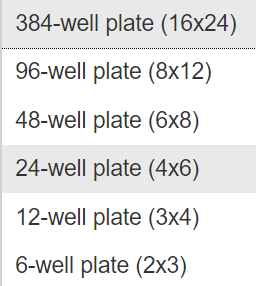
kada odaberete jednu od njih (primjerice ploča sa 6 jažica), ovako ćete vidjeti pločicu u koju možete upisati detalje po potrebi.
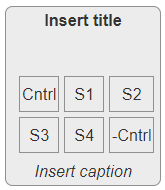
![]() To vam omogućuje dodavanje veze za dodavanje bilo kojeg zapisa unutra LabCollector. (Provjerite naše kako biste vidjeli kako povezati zapise)
To vam omogućuje dodavanje veze za dodavanje bilo kojeg zapisa unutra LabCollector. (Provjerite naše kako biste vidjeli kako povezati zapise)
![]() Ova vam opcija omogućuje stvaranje reference unutar ELN. Što znači ako ste koristili recept ili protokol iz neke druge knjige unutar ELN ili suradnje tada možete koristiti ovu opciju za stvaranje veze.
Ova vam opcija omogućuje stvaranje reference unutar ELN. Što znači ako ste koristili recept ili protokol iz neke druge knjige unutar ELN ili suradnje tada možete koristiti ovu opciju za stvaranje veze.
![]() Mind The Graph je dodatak koji vam omogućuje izradu slika poput profesionalaca. Provjerite naš Kb na kako koristiti Mind the Graph.
Mind The Graph je dodatak koji vam omogućuje izradu slika poput profesionalaca. Provjerite naš Kb na kako koristiti Mind the Graph.
![]() Ovo je uređivač fotografija koji vam omogućuje uređivanje slika vaših slika. Ovdje možete učitati svoju sliku, a uređivač će vam dati nekoliko opcija za rukovanje slikama. Kada kliknete na njega, vidjet ćete skočni prozor za snimanje ili prijenos slike. Kada odaberete opciju učitane slike, vidjet ćete stranicu u nastavku.
Ovo je uređivač fotografija koji vam omogućuje uređivanje slika vaših slika. Ovdje možete učitati svoju sliku, a uređivač će vam dati nekoliko opcija za rukovanje slikama. Kada kliknete na njega, vidjet ćete skočni prozor za snimanje ili prijenos slike. Kada odaberete opciju učitane slike, vidjet ćete stranicu u nastavku.
Pročitajte više o tome kako koristiti uređivač fotografija u našem KB-u.
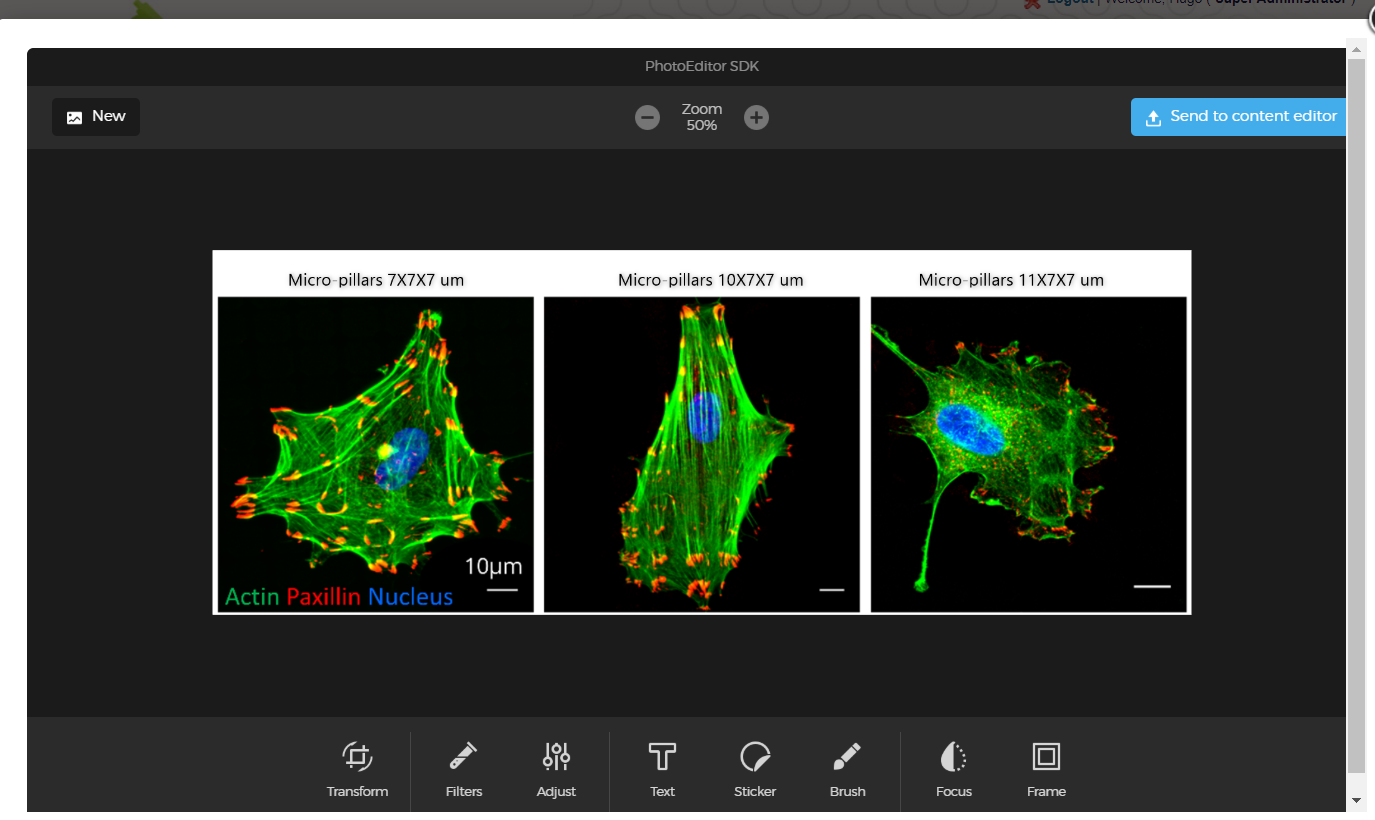
![]() Ova vam opcija omogućuje dodavanje slike unutar odjeljka sadržaja. Kada učitate sliku, možete je kliknuti desnom tipkom miša i otići na svojstva slike kako biste uredili veličinu i položaj slike. Kada kliknete na svojstva slike, dobit ćete ovaj skočni prozor.
Ova vam opcija omogućuje dodavanje slike unutar odjeljka sadržaja. Kada učitate sliku, možete je kliknuti desnom tipkom miša i otići na svojstva slike kako biste uredili veličinu i položaj slike. Kada kliknete na svojstva slike, dobit ćete ovaj skočni prozor.
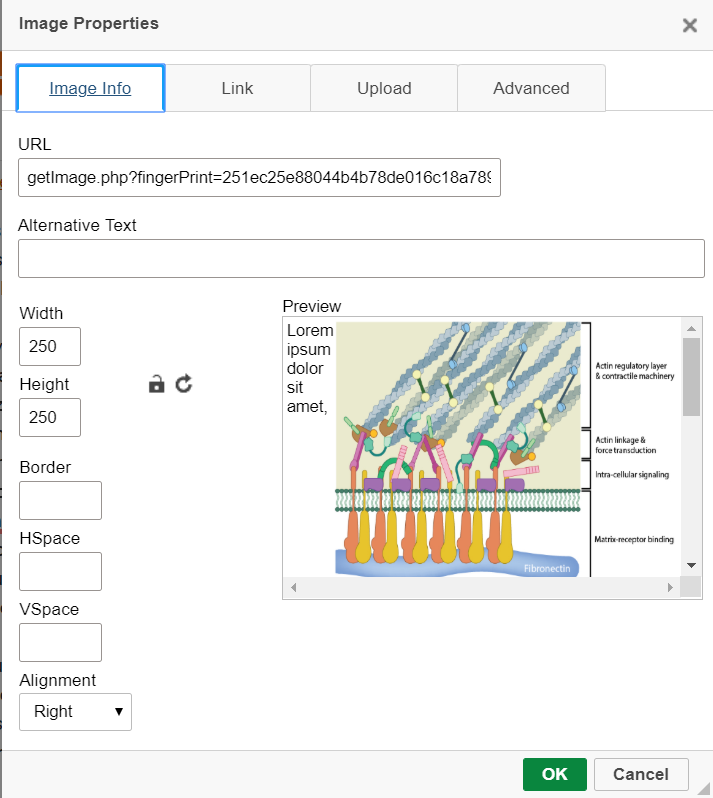
Slika info vam omogućuje uređivanje veličine slike (širine i visine), vodoravnog ili okomitog razmaka, poravnanja ili obruba slike.
Veza: omogućit će vam dodavanje poveznice na lokaciju slike. (URL u vezi je isti kao u opciji Informacije o slici koja se vidi na gornjoj slici)
Učitaj: Ako želite ponovno učitati sliku ili promijeniti sliku i postaviti novu.
Napredni: ovo vam omogućuje dodavanje klasa na sliku (klase se koriste za uređivanje HTML-a)
![]() Ovo je dodatak u LabCollector koji vam omogućuje pohranjivanje slika. Ako želite koristiti sliku iz fotobanke, možete kliknuti na ovu ikonu da biste to učinili.
Ovo je dodatak u LabCollector koji vam omogućuje pohranjivanje slika. Ako želite koristiti sliku iz fotobanke, možete kliknuti na ovu ikonu da biste to učinili.
![]() Ovo je opcija korisna za "Dodavanje molekula i reakcija" korisna za stvaranje kemijskih molekula i njihovo uređivanje. Kada kliknete na ovu ikonu otvorit će se donji skočni prozor. možete stvoriti osnovne elemente i spremiti ih kako biste ih koristili kao predloške. Također možete koristiti memorirane zapise iz modula Kemija unutra LabCollector. (Provjerite naše Priručnik str 48-49 vidjeti kako stvoriti kemijske strukture)
Ovo je opcija korisna za "Dodavanje molekula i reakcija" korisna za stvaranje kemijskih molekula i njihovo uređivanje. Kada kliknete na ovu ikonu otvorit će se donji skočni prozor. možete stvoriti osnovne elemente i spremiti ih kako biste ih koristili kao predloške. Također možete koristiti memorirane zapise iz modula Kemija unutra LabCollector. (Provjerite naše Priručnik str 48-49 vidjeti kako stvoriti kemijske strukture)
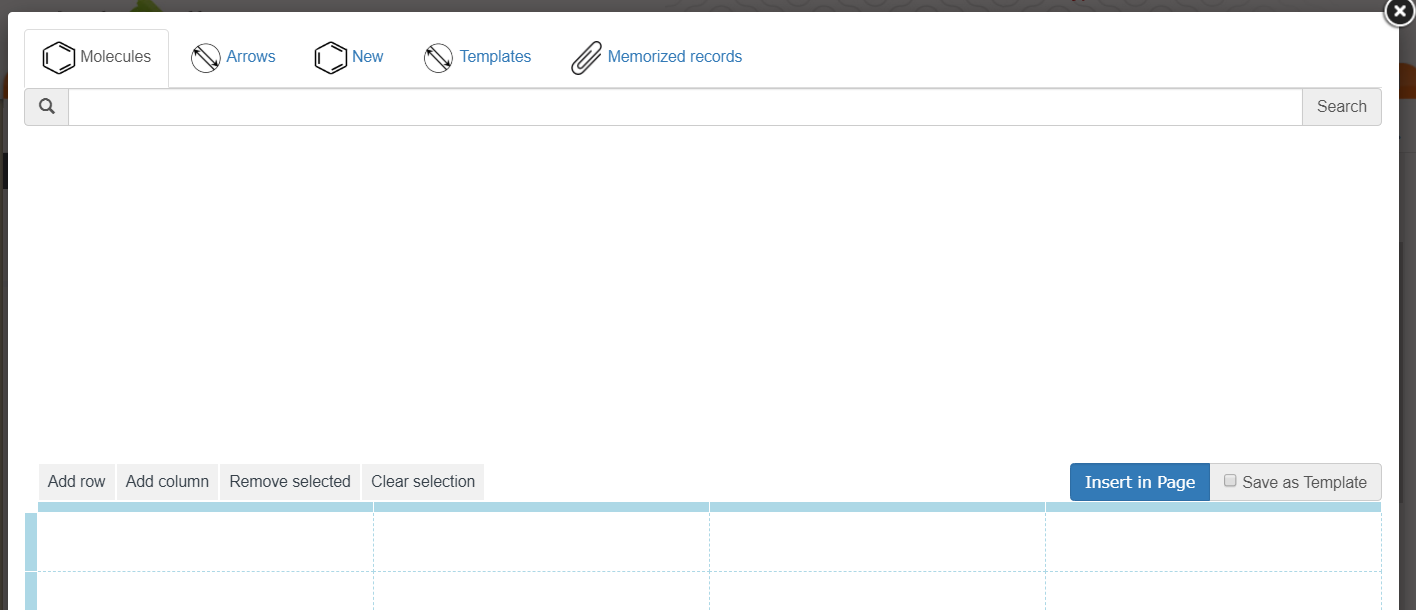
![]() Formater dugog niza može se koristiti za formatiranje sekvenci, na primjer, poput FASTA sekvenci.
Formater dugog niza može se koristiti za formatiranje sekvenci, na primjer, poput FASTA sekvenci.
![]() Ovo je ikona s informacijama koja detaljno objašnjava neke opcije u istom retku kao i ova ikona.
Ovo je ikona s informacijama koja detaljno objašnjava neke opcije u istom retku kao i ova ikona.
![]() To je opcija “cut”, ista kao Ctrl+V. Ova opcija je zasivljena i bit će aktivna samo kada odaberete tekst.
To je opcija “cut”, ista kao Ctrl+V. Ova opcija je zasivljena i bit će aktivna samo kada odaberete tekst.
![]() To je opcija "kopiraj", ista kao Ctrl+C. Ova opcija je zasivljena i bit će aktivna samo kada odaberete tekst.
To je opcija "kopiraj", ista kao Ctrl+C. Ova opcija je zasivljena i bit će aktivna samo kada odaberete tekst.
![]() To je opcija "kopiraj", ista kao Ctrl+C.
To je opcija "kopiraj", ista kao Ctrl+C.
![]() To je opcija "kopiraj kao običan tekst", ista kao Ctrl+Shift+V.
To je opcija "kopiraj kao običan tekst", ista kao Ctrl+Shift+V.
![]() To je "zalijepi iz Worda" što znači da će tekst biti u istom formatu kao u Word dokumentu.
To je "zalijepi iz Worda" što znači da će tekst biti u istom formatu kao u Word dokumentu.
![]() To je opcija “Poništi” (Ctrl+Z) i “Ponovi” (Ctrl+Z).
To je opcija “Poništi” (Ctrl+Z) i “Ponovi” (Ctrl+Z).
![]() Za podebljavanje teksta.
Za podebljavanje teksta.
![]() Da bi tekst bio kurziv.
Da bi tekst bio kurziv.
![]() Za podvlačenje teksta.
Za podvlačenje teksta.
![]() Da precrtam tekst.
Da precrtam tekst.
![]() Da bi tekst bio subskript.
Da bi tekst bio subskript.
![]()
![]() Da bi tekst bio superskript.
Da bi tekst bio superskript.
![]() Za uklanjanje formata iz teksta.
Za uklanjanje formata iz teksta.
![]() To je uređivač jednadžbi u koji možete dodati i prikazati jednadžbe, funkcije i boje.
To je uređivač jednadžbi u koji možete dodati i prikazati jednadžbe, funkcije i boje.
![]() CKEditor je WYSIWYG uređivač bogatog teksta koji omogućuje pisanje sadržaja izravno unutar web stranica ili online aplikacija.
CKEditor je WYSIWYG uređivač bogatog teksta koji omogućuje pisanje sadržaja izravno unutar web stranica ili online aplikacija.
![]() Za dodavanje grafičkih oznaka tekstu u obliku brojeva ili točkica.
Za dodavanje grafičkih oznaka tekstu u obliku brojeva ili točkica.
![]() za povećanje ili smanjenje uvlake.
za povećanje ili smanjenje uvlake.
![]() Nije staviti tekst pod navodnike nego da odvojite odabrani tekst od ostatka teksta tako da ga započnete u novom retku i uvučete ga od lijeve margine.
Nije staviti tekst pod navodnike nego da odvojite odabrani tekst od ostatka teksta tako da ga započnete u novom retku i uvučete ga od lijeve margine.
![]() Za stvaranje div spremnika (HTML) koji vam omogućuje dodavanje klasa u tekst.
Za stvaranje div spremnika (HTML) koji vam omogućuje dodavanje klasa u tekst.
![]() Za sređivanje položaja teksta. Isto kao Microsoft Word.
Za sređivanje položaja teksta. Isto kao Microsoft Word.
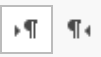 Za promjenu smjera teksta lijevo ili desno.
Za promjenu smjera teksta lijevo ili desno.
![]() Dodajte vezu u tekst ili uklonite vezu iz teksta.
Dodajte vezu u tekst ili uklonite vezu iz teksta.
![]() Za povezivanje sidra. Sidreni tekst odnosi se na klikabilne riječi koje se koriste za povezivanje jedne web stranice s drugom.
Za povezivanje sidra. Sidreni tekst odnosi se na klikabilne riječi koje se koriste za povezivanje jedne web stranice s drugom.
![]() Za izradu tablica. Provjerite naše ELN Priručnik str 38-40 da vidite više o stvaranju tablice.
Za izradu tablica. Provjerite naše ELN Priručnik str 38-40 da vidite više o stvaranju tablice.
Ako korisnici trebaju uvesti tablice, mogu koristiti copy/paste, ali to ne preporučujemo. Bolje je stvoriti novi i ručno ispuniti rezultate. Pritisnite gumb tablice na alatnoj traci. Dijaloški prozor Svojstva tablice koji će se otvoriti omogućuje vam postavljanje opcija konfiguracije koje definiraju veličinu tablice, svojstva prikaza ili druga napredna svojstva.
U nastavku je pregled svih elemenata kartice Svojstva tablice:
• Redovi – broj redaka u tablici (obavezno).
• Stupci – broj stupaca u tablici (obavezno).
• Širina – širina tablice u pikselima ili postotna vrijednost. Davanje širine kao postotne vrijednosti omogućuje vam postavljanje udjela područja za uređivanje koje će tablica zauzimati.
• Visina – visina tablice u pikselima.
• Zaglavlja – padajući popis koji oblikuje određene ćelije tablice kao zaglavlja, čime se na njih primjenjuje posebno oblikovanje. Oblikovanje zaglavlja možete primijeniti na prvi redak, prvi stupac ili oboje.
• Veličina obruba – debljina obruba tablice u pikselima.
• Poravnanje – poravnanje tablice na stranici. Dostupne su sljedeće opcije: lijevo, središte, desno.
• Razmak između ćelija – razmak između pojedinačnih ćelija kao i granica ćelija i tablice, u pikselima.
• Cell padding – razmak između granice ćelije i njezinog sadržaja, u pikselima.
• Naslov – oznaka tablice koja se prikazuje na vrhu.
• Sažetak – sažetak sadržaja tablice koji je dostupan za pomoćne uređaje poput čitača zaslona.
Bilješka: 1 piksel (px) približno je jednak 0.30 milimetra (mm).
![]() Za umetanje vodoravne crte ispod teksta.
Za umetanje vodoravne crte ispod teksta.
![]() Za umetanje posebnog simbola.
Za umetanje posebnog simbola.
![]() Za umetanje prijeloma stranice za ispis.
Za umetanje prijeloma stranice za ispis.
![]() Za pretraživanje teksta.
Za pretraživanje teksta.
![]() Pronaći i zamijeniti riječ/riječi u tekstu.
Pronaći i zamijeniti riječ/riječi u tekstu.
![]() Za odabir cijelog teksta. Isto kao Ctrl+A.
Za odabir cijelog teksta. Isto kao Ctrl+A.
![]() Da biste omogućili SCYAT (Provjera pravopisa dok upisujete). Pruža vam nekoliko opcija.
Da biste omogućili SCYAT (Provjera pravopisa dok upisujete). Pruža vam nekoliko opcija.
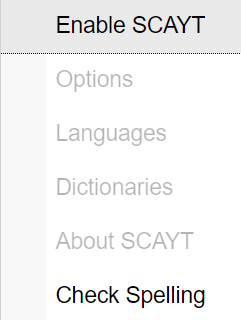
![]() kako bismo vam pružili različite stilove za vaš tekst.
kako bismo vam pružili različite stilove za vaš tekst.
![]() Za promjenu formata teksta u prethodno oblikovane stilove.
Za promjenu formata teksta u prethodno oblikovane stilove.
![]() Razni fontovi za vaš tekst.
Razni fontovi za vaš tekst.
![]() Za promjenu veličine teksta.
Za promjenu veličine teksta.
![]() Za dodavanje boje tekstu.
Za dodavanje boje tekstu.
![]() Za označavanje teksta ili dodavanje boje pozadine tekstu.
Za označavanje teksta ili dodavanje boje pozadine tekstu.
![]() Za maksimiziranje uređivača teksta.
Za maksimiziranje uređivača teksta.
![]() Ova opcija će prikazati blokove, koji će pokazati postavku formata teksta iz preformatiranog stila. (označeno žutom bojom)
Ova opcija će prikazati blokove, koji će pokazati postavku formata teksta iz preformatiranog stila. (označeno žutom bojom)

Povezane teme:
- Pročitaj o kako koristiti uređivač fotografija u našem KB-u.
- Pročitajte naš Kb da biste saznali što je unutar ELN stranica.
- Provjerite naš KB za čitanje o tome što je unutar eksperimenta in ELN.
- Čitaj što je unutar knjige in ELN.



